Krok 1 – Shromáždění údajů o emailovém účtu
Shromážděte údaje o konfiguraci emailového účtu:
| IMAP (příchozí) | POP3 (přichozí) | SMTP (odchozí) |
|---|---|---|
| Server: mail.datahost.cz Šifrování: SSL Port: 993 | Server: mail.datahost.cz Šifrování: SSL Port: 995 | Server: mail.datahost.cz Šifrování: SSL Port: 465 |
Pro konfiguraci budete potřebovat znát heslo k Vašemu emailu. Pokud si nejste zcela jisti svým emailovým heslem, můžete ho snadno obnovit.
Krok 2 – Nastavení emailu v Mozilla Thunderbird
Nejdříve otevřete Nastavení účtu: v hlavní nabídce Thunderbirdu klikněte na nabídku Nástroje, zvolte Nastavení účtu, nebo klikněte na tlačítko nabídky aplikace a zvolte Možnosti a poté Nastavení účtu:
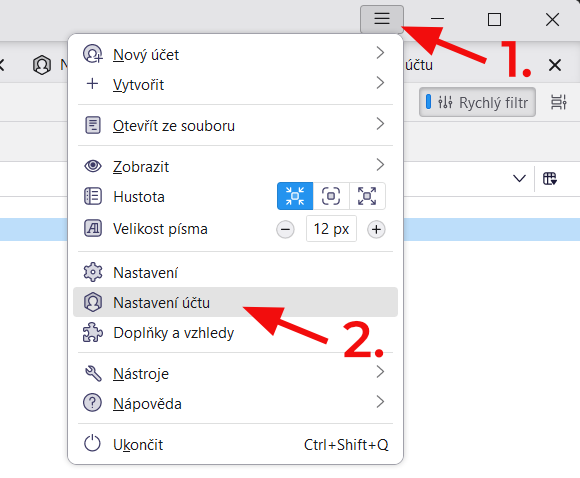
Každý e-mailový účet nebo účet diskusních skupin, který byl již dříve nakonfigurován, je uveden ve sloupci na levé straně dialogového okna Nastavení účtu.
Ve spodní části levého podokna klikněte na tlačítko Akce účtu a zvolte Přidat poštovní účet….
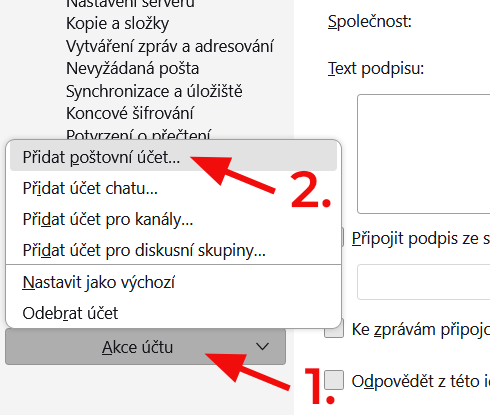
Vyplňte své jméno, email, heslo k emailu a klikněte na Nastavit ručně:
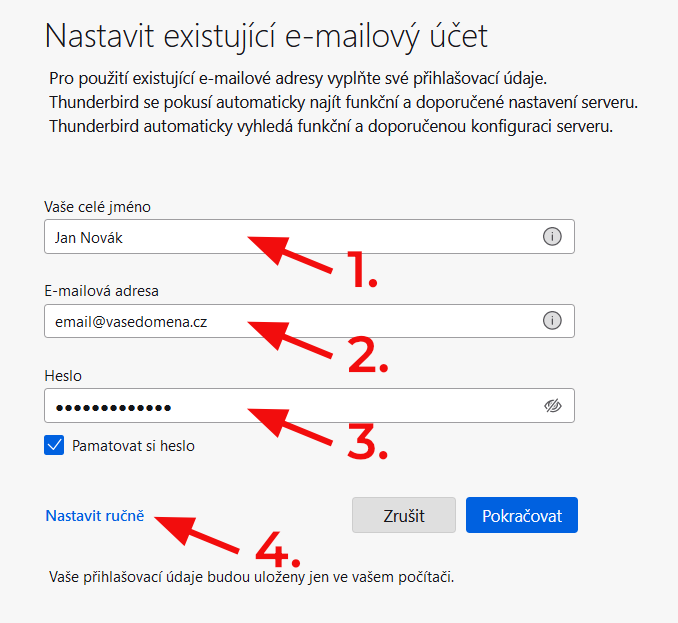
Vyplňte Server, Port, Zabezpečení spojení a Způsob ověření podle konfigurace. Pokud používáte POP3 místo IMAP tak Port musí být 995. Jakmile máte vše vyplněno klikněte na Hotovo
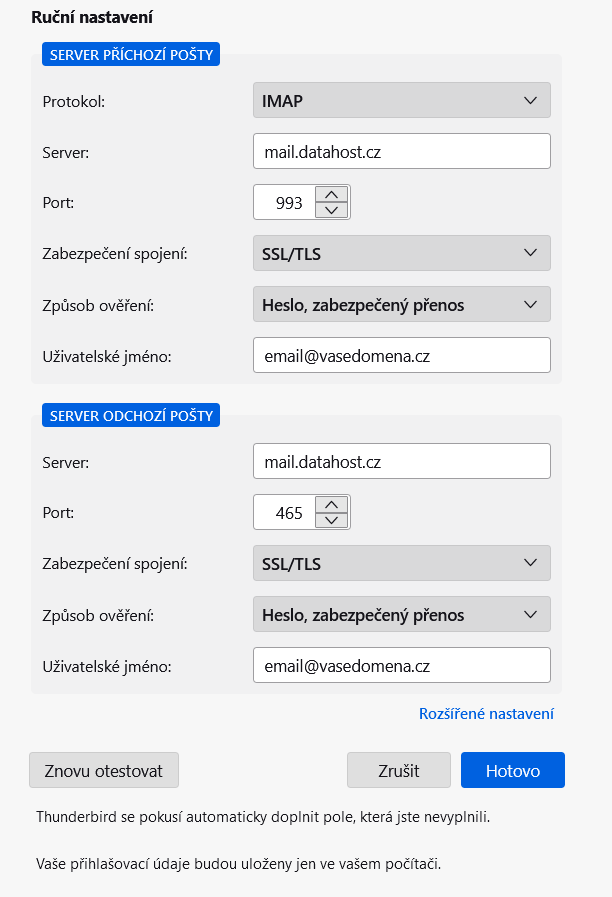
Řešení problémů
Většina chyb souvisí se zadáním nesprávných parametrů do emailového klienta. V těchto případech doporučujeme zkontrolovat heslo a znovu zadat parametry a ujistit se, že nastavení IMAP nebo POP3 a SMTP odpovídají nastavením z výše uvedené tabulky.